
Como transferir um documento do Word para o iPhone [Guia fácil 2025]

O iPhone da Apple é conhecido por sua excelente qualidade em diversos aspectos. No entanto, quando se trata de transferir arquivos, existem algumas limitações devido aos seus recursos de segurança. A Apple não oferece uma maneira fácil de transferir documentos do Word diretamente para o iPhone, e visualizá-los também pode ser complicado. Felizmente, com a ajuda de diversas ferramentas disponíveis hoje, transferir documentos do Word para o seu iPhone não é mais um problema. Se você tem tido dificuldades para transferir documentos para o seu iPhone, este guia mostrará quatro métodos simples para transferir e salvar arquivos do Word no seu dispositivo.
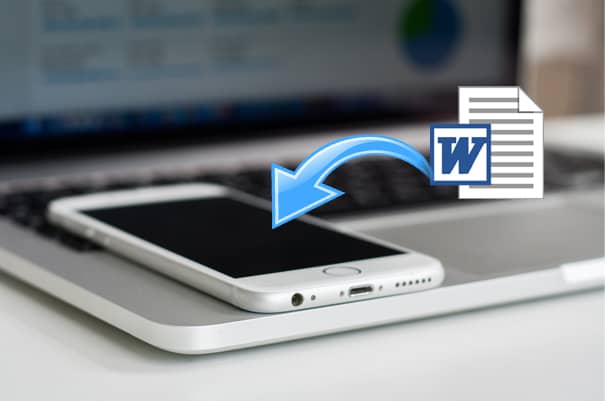
O iTunes é a solução oficial da Apple para transferir arquivos entre o iPhone e o computador. Ele pode ser usado para sincronizar arquivos como fotos, vídeos, etc., do computador para o iPhone. Embora não ofereça a opção de transferir documentos diretamente para o iPhone, você pode usar o recurso de Compartilhamento de Arquivos para realizar essa tarefa. Observe que, para usar este método, é necessário que o aplicativo Microsoft Word esteja instalado no seu iPhone.
Como transferir um documento do Word para o iPhone usando o iTunes:
1: Execute o iTunes no seu computador e conecte seu iPhone ao computador usando um cabo USB.
2: Clique em Loja na parte superior do iTunes > selecione Autorizar este computador > digite seu ID Apple e senha para confirmar.
3: Clique no ícone do dispositivo e depois clique na aba Aplicativos .
4: Na seção Compartilhamento de arquivos, role para baixo e selecione Word na coluna da esquerda.

5: Uma janela de documento do Word deve aparecer, clique em Adicionar arquivo na parte inferior da janela.
6: Na janela do Explorador de Arquivos do seu computador, selecione o documento do Word que deseja transferir e clique em Abrir . Em seguida, clique em Sincronizar para transferir o documento do Word para o seu iPhone.
Após a transferência, você poderá visualizar o documento do Word no seu iPhone usando o aplicativo Word.
Quer saber como transferir dados de outro celular para um iPhone? Clique aqui para saber como transferir arquivos do Android para o iPhone .
Serviços de armazenamento em nuvem como Dropbox, OneDrive e Google Drive permitem armazenar e compartilhar diversos documentos. Você pode enviar documentos do Word para a nuvem e baixá-los facilmente para o seu iPhone. A seguir, falaremos sobre como salvar documentos do Word no iPhone usando o Dropbox .
Como salvar um documento do Word no iPhone usando o Dropbox:
1: Primeiro, baixe e abra o Dropbox no seu computador. Crie uma conta no Dropbox se você ainda não tiver uma.
2: Arraste e solte o documento que você precisa transferir para a janela do Dropbox.

3: No seu iPhone, instale o aplicativo Dropbox e faça login com a mesma conta.
4: Acesse Arquivo e toque no documento que deseja baixar. Na janela pop-up, role para baixo e encontre Exportar > toque em Abrir em... para exportar o arquivo. Depois disso, você pode tocar em Salvar em Arquivos para salvar o documento do Word no iPhone.
Quer saber como converter Word para PDF no iPhone? Existem muitos métodos, e aqui selecionamos apenas os mais práticos. Confira.
Como converter Word para PDF no iPhone (Tutorial definitivo)
O e-mail pode ser uma maneira fácil de transferir arquivos entre dispositivos. Você pode enviar um documento do Word para o seu iPhone e lê-lo como anexo.
Como transferir documentos para o iPhone usando e-mail:
1: No seu computador, faça login na sua conta de e-mail.
2: Escreva um e-mail e anexe o documento do Word necessário e envie para você mesmo.
3: No seu iPhone, faça login na mesma conta de e-mail e baixe o documento anexado para o seu iPhone.

Se você tem um computador Mac com macOS Catalina, pode notar que o iTunes não está mais disponível. E a função de transferência de arquivos foi transferida para o Finder. Para transferir um documento do Word do Mac para o iPhone, você pode usar o Finder. O funcionamento é semelhante ao do Compartilhamento de Arquivos do iTunes.
Veja como colocar documentos do Word no iPhone a partir Mac :
1: Conecte seu iPhone ao Mac e abra o Finder.
2: Depois de um tempo, você pode clicar no seu dispositivo na barra lateral esquerda e selecionar Arquivos .
3: Agora arraste o arquivo que você precisa transferir para as Páginas e clique em Sincronizar .
4: Toque no aplicativo Arquivo na interface principal, depois clique em Procurar e depois toque em Meu iPhone.
5: Você pode então abrir seu documento do Word pelo Pages no seu iPhone.
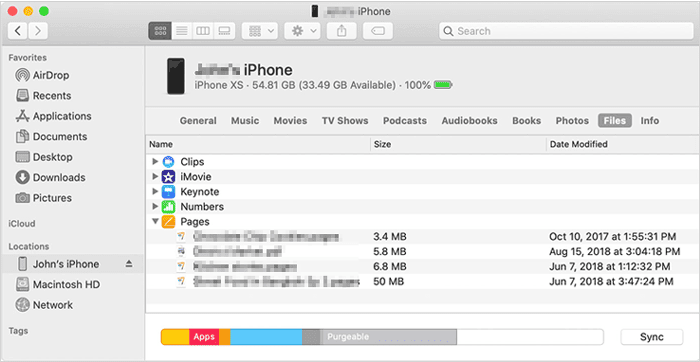
Você pode gostar de :
6 maneiras fáceis de transferir arquivos do Mac para o iPhone
Deixe-me apresentar Coolmuster iOS Assistant , uma ferramenta útil projetada para transferir arquivos do seu PC para o seu iPhone com facilidade. Este software simplifica a transferência de contatos, calendários, favoritos e livros do seu computador para o iPhone, sem o risco de perda de dados. Você também pode usá-lo para exportar arquivos do seu iPhone para o PC, organizar os dados do iPhone no computador (como excluir arquivos indesejados, editar informações de contato e remover aplicativos) e muito mais.
Com sua interface intuitiva e limpa, Coolmuster iOS Assistant garante transferências rápidas e tranquilas em apenas alguns passos. É uma ótima solução para quem deseja gerenciar e mover arquivos rapidamente entre o iPhone e o computador. Além disso, é compatível com dispositivos iOS a partir iOS 5 (incluindo iOS 18/26). Baixe hoje mesmo e experimente você mesmo!
Como transferir arquivos do PC para o iPhone usando Coolmuster iOS Assistant:
Passo 1 : Baixe e abra Coolmuster iOS Assistant no seu PC ou Mac . Em seguida, conecte seu iPhone ao computador usando um cabo USB.

Passo 2 : Clique no tipo de arquivo que deseja transferir, por exemplo, livros. Em seguida, clique no botão Importar no topo.

Passo 3 : Selecione o arquivo e clique em Abrir . Dessa forma, seu arquivo do computador será movido para o iPhone sem complicações.
Guia de vídeo:
Acima estão as 4 maneiras populares de transferir documentos do Word para o iPhone. Depois de ler este post, esperamos que você consiga transferir documentos do Word para o iPhone com sucesso em pouco tempo. Se você conhece uma maneira melhor de realizar essa tarefa, compartilhe-a na seção de comentários abaixo. E se você deseja transferir outros arquivos do computador para o PC ou gerenciar dados iOS a partir do PC, não hesite em experimentar Coolmuster iOS Assistant .
Artigos relacionados:
Como transferir dados do iPhone para o PC sem o iTunes [9 métodos]
Como transferir arquivos do iPhone para Mac sem o iTunes
Guia completo para transferir arquivos para o iPad [10 maneiras]
Como transferir arquivos do iPad para o PC? As 5 melhores maneiras para você





